win8商店好評應用以圖載文MyerMoment使用方法。讓你的照片更加完美。

1、在win8應用商店自己下載以圖載文MyerMoment,安裝應用之後,點擊左下角開始。

2、點擊下拉箭頭進入所有程序界面,找到以圖載文MyerMoment軟件
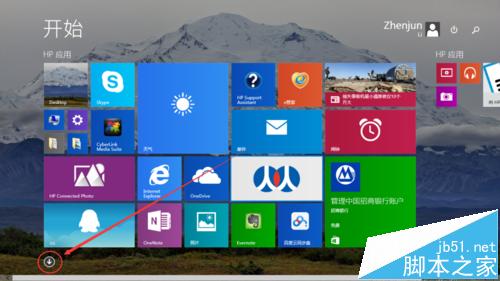
3、找到以圖載文MyerMoment軟件後,點擊軟件啟動以圖載文MyerMoment
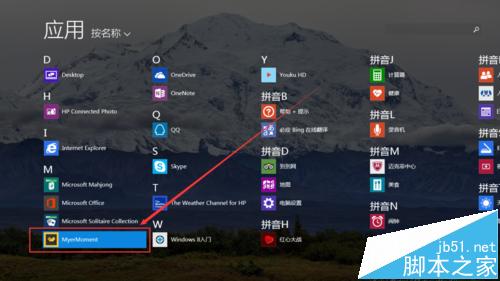
4、點擊以圖載文MyerMoment軟件後,進入主界面。
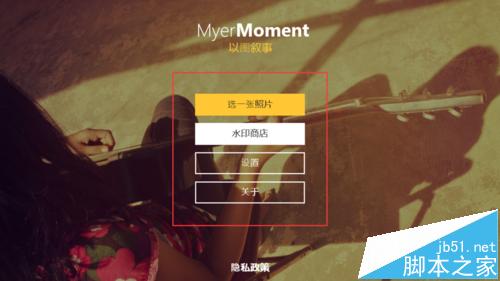
5、點擊設置可以設置圖片質量,保存位置,樣式,以及語言。
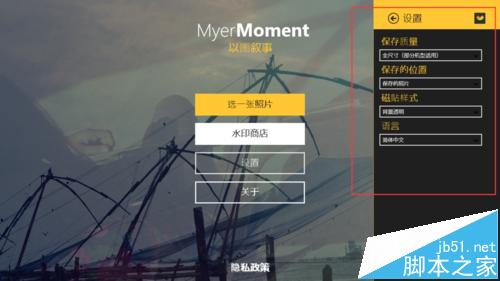
6、點擊添加一張照片後,點擊左上角,找到要添加文字的圖片。
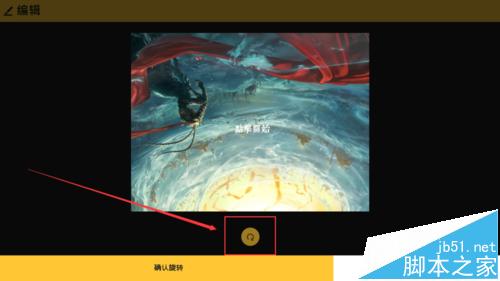
7、點擊找到的要添加文字的圖片,圖片又上角出現√後,點擊確認。
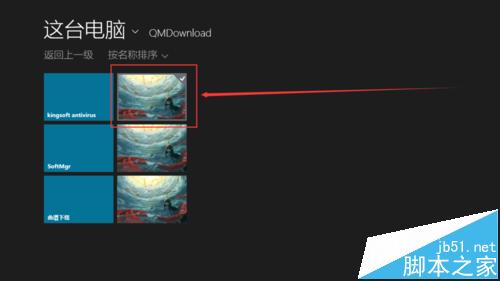
8、進入軟件編輯主界面,下面功能從左到右依次是旋轉,裁剪,濾鏡,多行文字,預設字樣。

9、點擊旋轉,進入旋轉界面,點擊圖片下面的旋轉圖標進行旋轉。
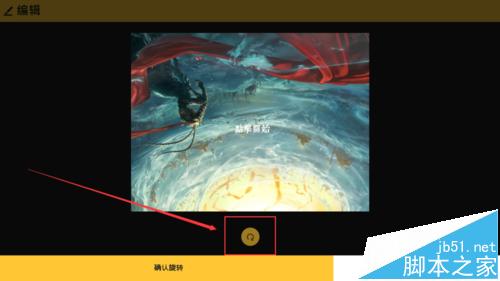
10、點擊裁剪,進入裁剪界面,點擊周圍的四個白點可以隨意選擇大小,彩色區域為選中的,白色區域為未被裁剪的區域。
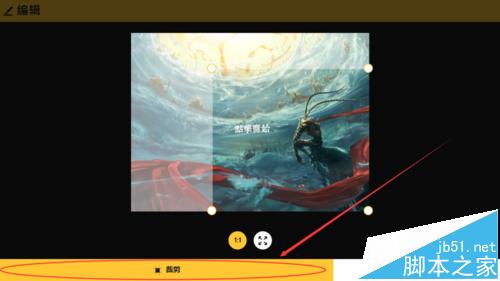
11、點擊濾鏡,進入濾鏡界面,點擊下面選擇合適的濾鏡。
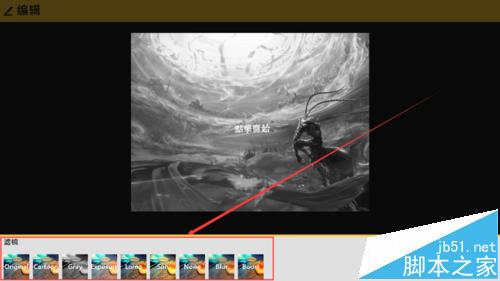
12、點擊多行文字按鈕,開始編輯文字,文字最多添加三組,可以回車換行。下面增加2個按鈕可以改變字號。

13、最後是預設字樣,預設字樣是已設置好的文字,點擊直接可以添加使用。
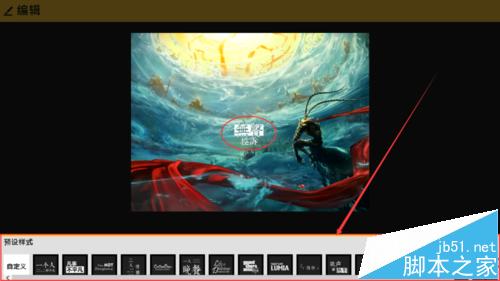
14、雙擊文字進入文字設置界面,進行文字設置。
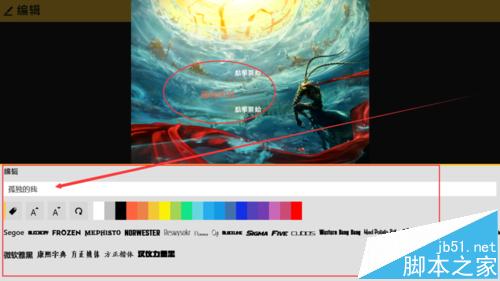
15、文字設置第一個圖標是標簽,為你的文字加一個標簽框,多次點擊可旋轉標簽框。

16、第二個第三個是增加字體高度和減小字體高度,也是用的比較多的。
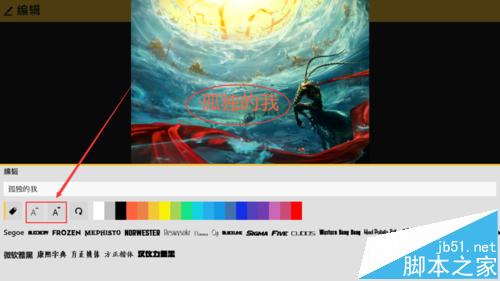
17、第四個是色彩條,選中的色彩會將文字變成相應的顏色,也是常用的東西。
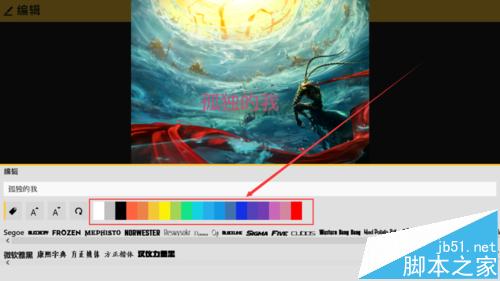
18、最後是字樣,可根據需要選擇不同的字樣,讓你的字體隨心所欲。
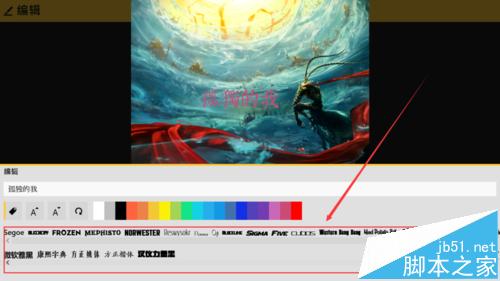
19、作品完成之後點擊左下角的保存副本進行保存。保存後可選擇分享。
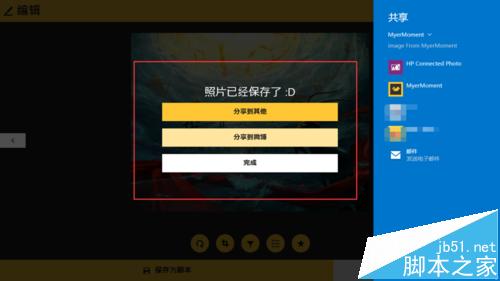
20、最後是完成作品展示
